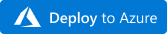Início Rápido: Criar uma conta do Microsoft Purview (anteriormente Azure Purview) com um modelo do ARM
Importante
Só pode criar uma conta do Microsoft Purview por inquilino. Se a sua organização já tiver uma conta do Microsoft Purview, não poderá criar uma nova conta do Microsoft Purview, a menos que a sua organização já tenha várias contas e ainda esteja abaixo da quota pré-existente. Para obter mais informações, veja as FAQ.
Este início rápido descreve os passos para implementar uma conta do Microsoft Purview (anteriormente Azure Purview) com um modelo do Azure Resource Manager (ARM).
Depois de criar a conta, pode começar a registar as suas origens de dados e a utilizar o portal de governação do Microsoft Purview para compreender e governar o panorama dos seus dados. Ao ligar a dados nas origens saaS (software como serviço), multi cloud e no local, o Mapa de Dados do Microsoft Purview cria um mapa atualizado das suas informações. Identifica e classifica dados confidenciais e fornece linage de dados ponto a ponto. Os consumidores de dados são capazes de detetar dados em toda a sua organização e os administradores de dados são capazes de auditar, proteger e garantir a utilização correta dos seus dados.
Para obter mais informações sobre as capacidades de governação clássicas do Microsoft Purview, veja a nossa página de descrição geral das soluções de governação.
Para implementar uma conta do Microsoft Purview na sua subscrição com um modelo do ARM, siga o guia abaixo.
Pré-requisitos
Se não tiver uma subscrição do Azure, crie uma subscrição gratuita antes de começar.
Um inquilino Microsoft Entra associado à sua subscrição.
A conta de utilizador que utiliza para iniciar sessão no Azure tem de ser membro da função de proprietárioou contribuidor ou administrador da subscrição do Azure. Para ver as permissões que tem na subscrição, siga estes passos:
- Aceda à portal do Azure
- Selecione o seu nome de utilizador no canto superior direito.
- Selecione o botão de reticências ("...") para obter mais opções.
- Em seguida, selecione As minhas permissões.
- Se tiver acesso a várias subscrições, selecione a subscrição adequada.
Iniciar sessão no Azure
Inicie sessão no portal do Azure com a sua conta do Azure.
Implementar um modelo personalizado
Se o seu ambiente cumprir os pré-requisitos e estiver familiarizado com a utilização de modelos do ARM, selecione o botão Implementar no Azure . O modelo será aberto no portal do Azure onde pode personalizar valores e implementar. O modelo irá implementar uma conta do Microsoft Purview num grupo de recursos novo ou existente na sua subscrição.
Rever o modelo
O modelo utilizado neste início rápido é dos Modelos de Início Rápido do Azure.
{
"$schema": "https://schema.management.azure.com/schemas/2019-04-01/deploymentTemplate.json#",
"contentVersion": "1.0.0.0",
"metadata": {
"_generator": {
"name": "bicep",
"version": "0.11.1.770",
"templateHash": "10388724958841997784"
}
},
"parameters": {
"purviewName": {
"type": "string",
"defaultValue": "[format('azurePurview{0}', uniqueString(resourceGroup().id))]",
"metadata": {
"description": "Specify a name for the Azure Purview account."
}
},
"location": {
"type": "string",
"defaultValue": "[resourceGroup().location]",
"metadata": {
"description": "Specify a region for resource deployment."
}
}
},
"resources": [
{
"type": "Microsoft.Purview/accounts",
"apiVersion": "2021-12-01",
"name": "[parameters('purviewName')]",
"location": "[parameters('location')]",
"sku": {
"name": "Standard",
"capacity": 1
},
"identity": {
"type": "SystemAssigned"
},
"properties": {
"publicNetworkAccess": "Enabled",
"managedResourceGroupName": "[format('managed-rg-{0}', parameters('purviewName'))]"
}
}
]
}
Os seguintes recursos são definidos no modelo:
O modelo executa as seguintes tarefas:
- Cria uma conta do Microsoft Purview num grupo de recursos especificado.
Personalizar as definições de rede da sua conta
Quando estiver a implementar o modelo do ARM, também pode utilizar as seguintes definições no modelo para gerir as definições de acesso à rede pública:
-
Ativado para todas as redes
"publicNetworkAccess": "Enabled", "managedResourcesPublicNetworkAccess": "Enabled" -
Desativado apenas para ingestão (Pré-visualização)
"publicNetworkAccess": "Enabled", "managedResourcesPublicNetworkAccess": "Disabled" -
Desativado a partir de todas as redes
"publicNetworkAccess": "Disables", "managedResourcesPublicNetworkAccess": "Disabled"
Por exemplo: "resources": [ { "type": "Microsoft.Purview/accounts", "apiVersion": "2021-12-01", "name": "[parameters('purviewName')]", "location": "[parameters('location')]", "sku": { "name": "Standard", "capacity": 1 }, "identity": { "type": "SystemAssigned" }, "properties": { "publicNetworkAccess": "Enabled", "managedResourcesPublicNetworkAccess": "Enabled" "managedResourceGroupName": "[format('managed-rg-{0}', parameters('purviewName'))]" } } ]
Abrir o portal de governação do Microsoft Purview
Depois de criar a sua conta, pode utilizar o portal do Microsoft Purview para aceder e geri-la.
Num browser, navegue diretamente para https://purview.microsoft.com aceder ao portal.

Para obter mais informações sobre como utilizar o portal, veja a nossa documentação no portal do Microsoft Purview.
Introdução ao recurso do Purview
Após a implementação, as primeiras atividades são normalmente:
Neste momento, estas ações não podem ser realizadas através de um modelo do Azure Resource Manager. Siga os guias acima para começar!
Limpe os recursos
Para limpo os recursos implementados neste início rápido, elimine o grupo de recursos, que elimina todos os recursos no grupo. Pode eliminar os recursos através do portal do Azure ou através do script do PowerShell abaixo.
$resourceGroupName = Read-Host -Prompt "Enter the resource group name"
Remove-AzResourceGroup -Name $resourceGroupName
Write-Host "Press [ENTER] to continue..."
Próximas etapas
Neste início rápido, aprendeu a criar uma conta do Microsoft Purview (anteriormente Azure Purview) e a aceder ao portal de governação do Microsoft Purview.
Em seguida, pode criar uma identidade gerida atribuída pelo utilizador (UAMI) que irá permitir que a sua nova conta do Microsoft Purview se autentique diretamente com recursos através da autenticação Microsoft Entra.
Para criar uma UAMI, siga o nosso guia para criar uma identidade gerida atribuída pelo utilizador.
Siga estes artigos seguintes para saber como navegar no portal de governação do Microsoft Purview, criar uma coleção e conceder acesso ao Microsoft Purview: